第五章:VS中使用X64彙編
需要注意的是,在X86專案中,可以使用__asm{}來嵌入彙編程式碼,但是在X64專案中,再也不能使用__asm{}來編寫嵌入式彙編程式了,必須使用專門的.asm彙編檔案來編寫相應的彙編程式碼,然後在其它地方來呼叫這些彙編程式碼。
那麼,如何在VS中使用X64的彙編呢?本例子將演示如何在彙編檔案中使用.c或者.cpp原始檔中定義的函式和變數,以及如何在.c或者.cpp中使用匯編檔案中定義的函式。
首先使用VS(本例子中使用的是VS2013)file=》new=》project,建立一個console專案如下:x64_asm。
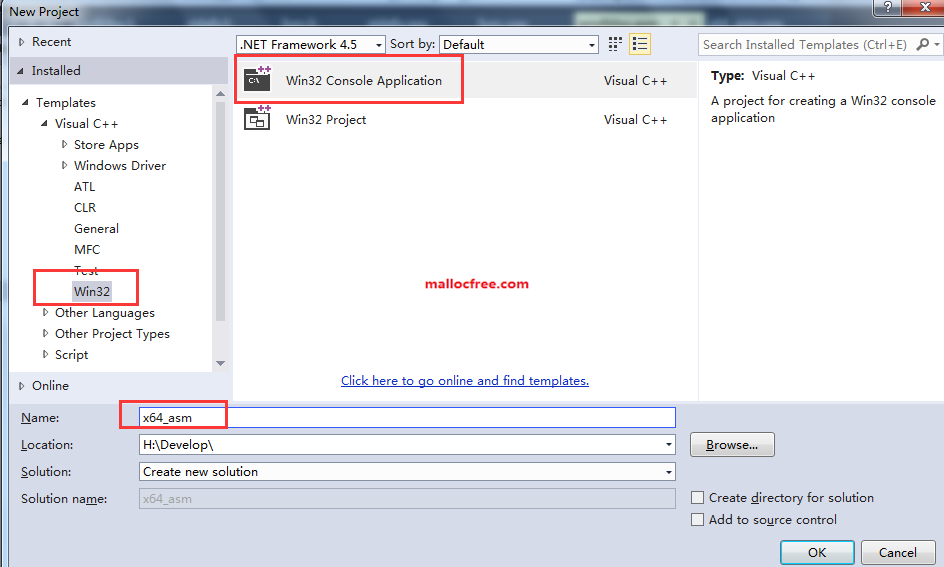
專案建立好了之後,預設是一個X86的開發編譯環境:
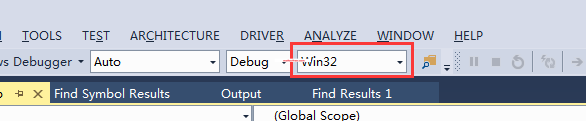
點選紅框中的下拉箭頭,選擇Configure Manager…:
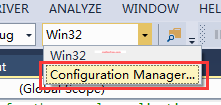
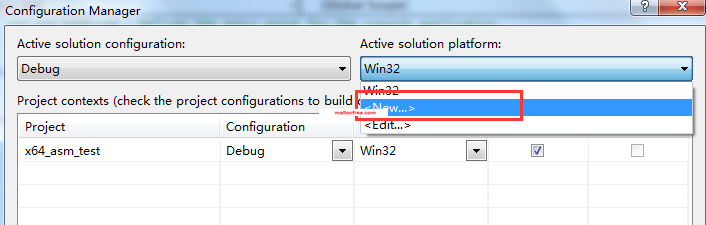
選擇點選上圖中的New:
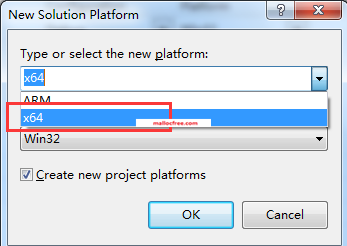
選擇上圖中的x64,然後點選OK。這樣,就將專案切換成了X64開發編譯環境了:
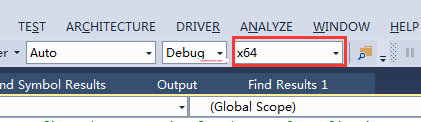
然後,在專案中手動新增一個.asm檔案,比如名稱叫amd64xx.asm。
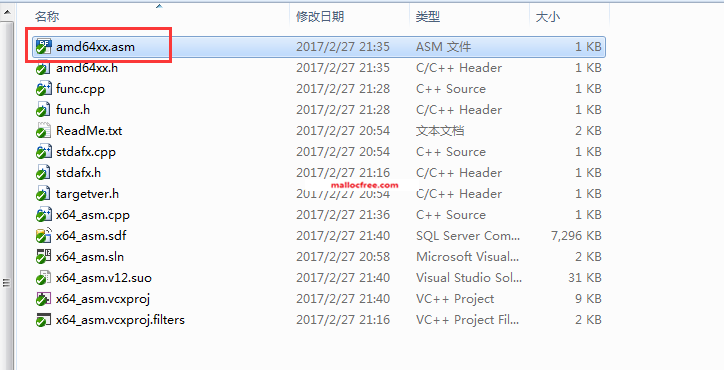
接著在VS左側的專案名稱下的Source Files上右鍵,選擇add,existing item將該檔案新增到source files中。
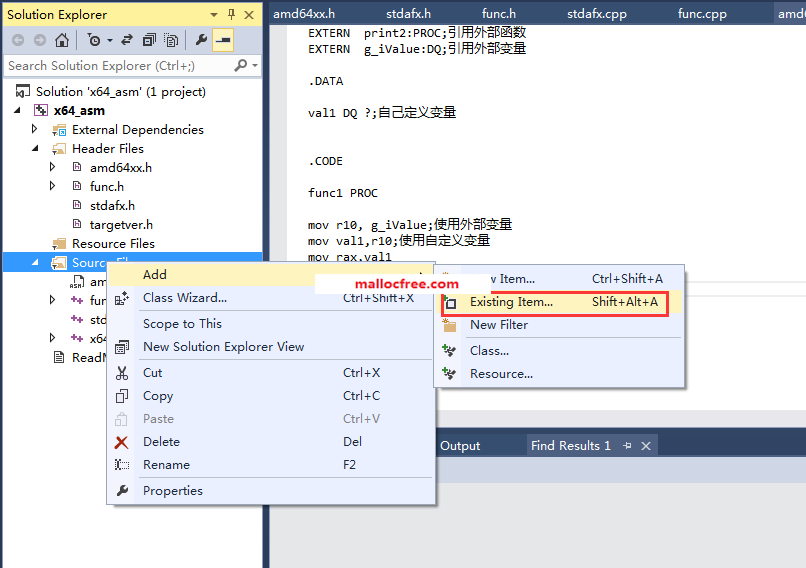
接下來,再新增一個func.cpp和func.h檔案,在func.cpp裡定義兩個函式print1和print2,以及一個全域性變數g_iValue,供amd64xx.asm中呼叫:
//func.cpp
#include "stdafx.h"
#include "func.h"
void print1(void)
{
printf("hello world1\n");
}
void print2(void)
{
printf("hello world2\n");
}
//func.h
#pragma once
extern "C"//防止函式被name mangling
{
void print1(void);
void print2(void);
__int64 g_iValue =100;
}
然後再來實現amd64xx.asm如下。在amd64xx.asm中,實現了2個函式,宣告在amd64xx.h中,並且引用了func.cpp中定義的print2和g_ivalue。
//amd64xx.h
extern "C" int __stdcall func1();
extern "C" void __stdcall func2();
//amd64xx.asm
EXTERN print2:PROC;引用外部函式
EXTERN g_iValue:DQ;引用外部變數
.DATA
val1 DQ ?;自己定義變數
.CODE
func1 PROC
mov r10, g_iValue;使用func.h中的外部變數
mov val1,r10;使用自定義變數
mov rax,val1
ret;如果不返回,那麼會繼續執行func2
FUNC1 ENDP
func2 PROC
CALL print2 ;呼叫func.cpp中的外部函式
ret
FUNC2 ENDP
END
編譯amd64xx.asm需要做單獨的設定:
在amd64xx.asm檔案上單擊滑鼠右鍵,選擇“屬性(properties)”:
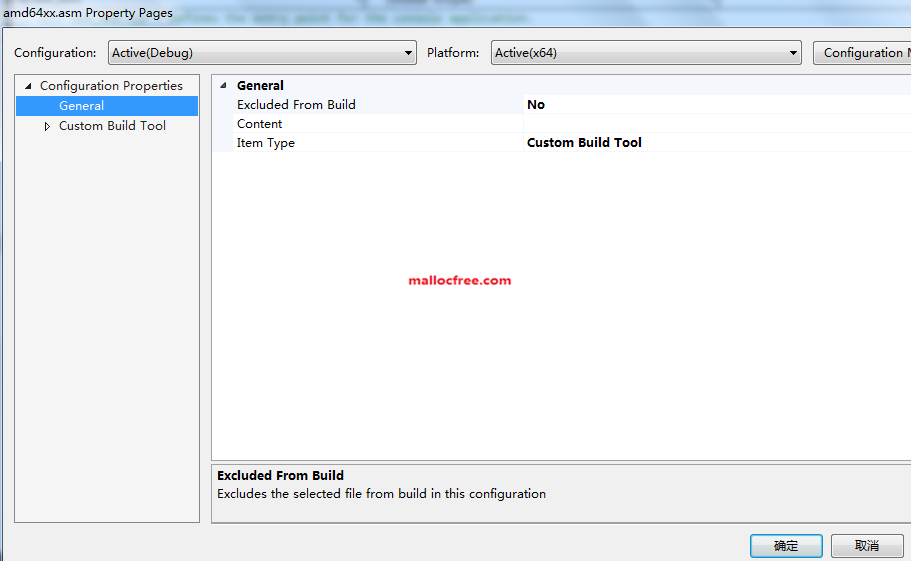
在Excluded From Build中選擇No
在Item Type中選擇Custom Build Tool
然後點選確定。
再次右鍵開啟amd64xx.asm的properties屬性:
這個時候會看見一個Custome Build Tool的選項,如下:
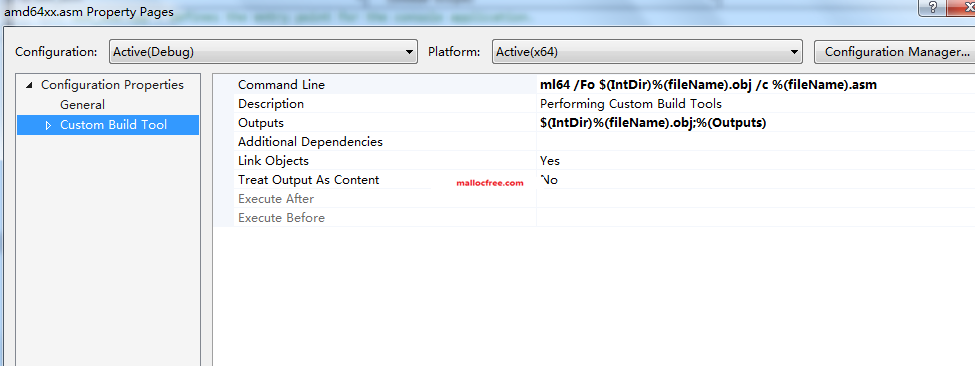
在Command Line處輸入:ml64 /Fo $(IntDir)%(fileName).obj /c %(fileName).asm
在Outputs處輸入:$(IntDir)%(fileName).obj;%(Outputs)
然後點選確定。
最後在x64_asm.cpp的main函式裡呼叫amd64xx.asm中的func1和func2:
//x64_asm.cpp
#include "stdafx.h"
#include "amd64xx.h"
int _tmain(int argc, _TCHAR* argv[])
{
printf("%d\n",func1());//amd64xx.asm中定義的func1
func2();//amd64xx.asm中定義的func2
return 0;
}
最後在專案名稱上右鍵,選擇build編譯專案:
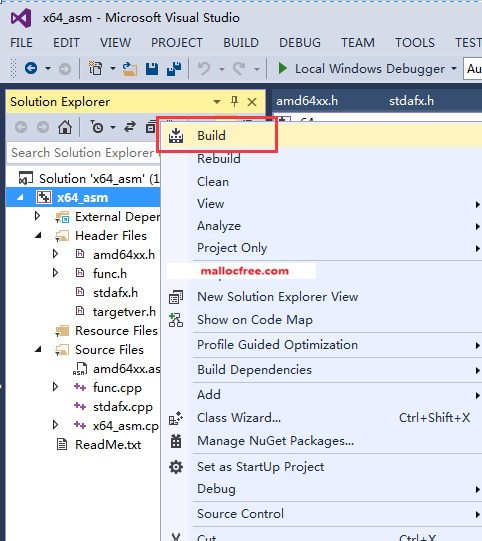
如果沒有報錯,那麼就可以直接執行程式了:
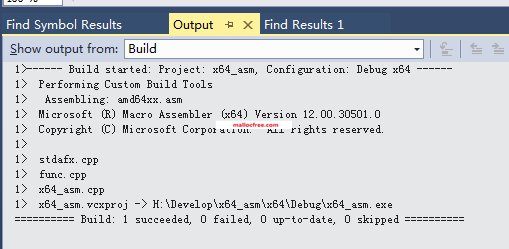
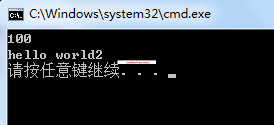
此種方法,是學習Windows核心X64驅動,VT等的基礎。
